
Fijar álbumes, canciones y mucho más en Apple Music en Windows
Cuando te suscribas a Apple Music, podrás fijar tu música favorita (incluso videoclips) en la parte superior de la biblioteca para tenerla siempre a mano.
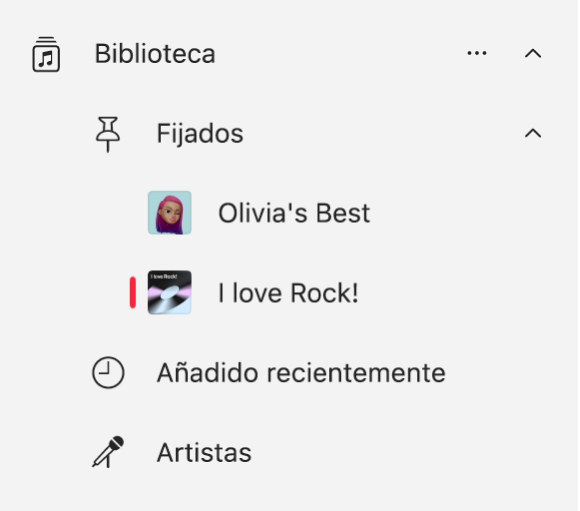
Fijar música en la parte superior de la biblioteca
Ve a la app Apple Music
 del dispositivo Windows.
del dispositivo Windows.Realiza cualquiera de las siguientes acciones:
Fijar una playlist: Selecciona una playlist en la barra lateral, selecciona
 a la derecha y, a continuación, selecciona “Fijar playlist”. También puedes hacer clic derecho en la playlist (o, en dispositivos táctiles, mantenerla pulsada) y, a continuación, seleccionar “Fijar playlist”.
a la derecha y, a continuación, selecciona “Fijar playlist”. También puedes hacer clic derecho en la playlist (o, en dispositivos táctiles, mantenerla pulsada) y, a continuación, seleccionar “Fijar playlist”.Fijar un artista: Selecciona Artistas en la barra lateral, selecciona un artista, selecciona
 en la parte superior de la pantalla y, a continuación, elige “Fijar artista”.
en la parte superior de la pantalla y, a continuación, elige “Fijar artista”.Fijar un álbum: Selecciona “Añadido recientemente” o Álbumes en la barra lateral, selecciona
 del álbum y, a continuación, selecciona “Fijar álbum”.
del álbum y, a continuación, selecciona “Fijar álbum”.Fijar una canción: Selecciona Canciones en la barra lateral, selecciona
 de la canción y, a continuación, selecciona “Fijar canción”. O bien, cuando se esté reproduciendo una canción, selecciona
de la canción y, a continuación, selecciona “Fijar canción”. O bien, cuando se esté reproduciendo una canción, selecciona  y, a continuación, selecciona “Fijar canción”.
y, a continuación, selecciona “Fijar canción”.Fijar un videoclip: Selecciona Videoclips en la barra lateral, selecciona
 para el videoclip y, a continuación, selecciona “Fijar videoclip”.
para el videoclip y, a continuación, selecciona “Fijar videoclip”.
Solo se puede fijar el contenido que está en la biblioteca. Por ejemplo, para fijar un artista, debes tener al menos algún contenido de ese artista en la biblioteca. Los ítems fijados aparecen en la parte superior de la biblioteca.
Consejo: Puedes reordenar los ítems fijados en la barra lateral arrastrándolos.
Desfijar un ítem de la biblioteca
Ve a la app Apple Music
 del dispositivo Windows.
del dispositivo Windows.Selecciona un ítem fijado debajo de Fijados en la barra lateral, selecciona
 para el ítem y, a continuación, elige “Desfijar [ítem]”.
para el ítem y, a continuación, elige “Desfijar [ítem]”.